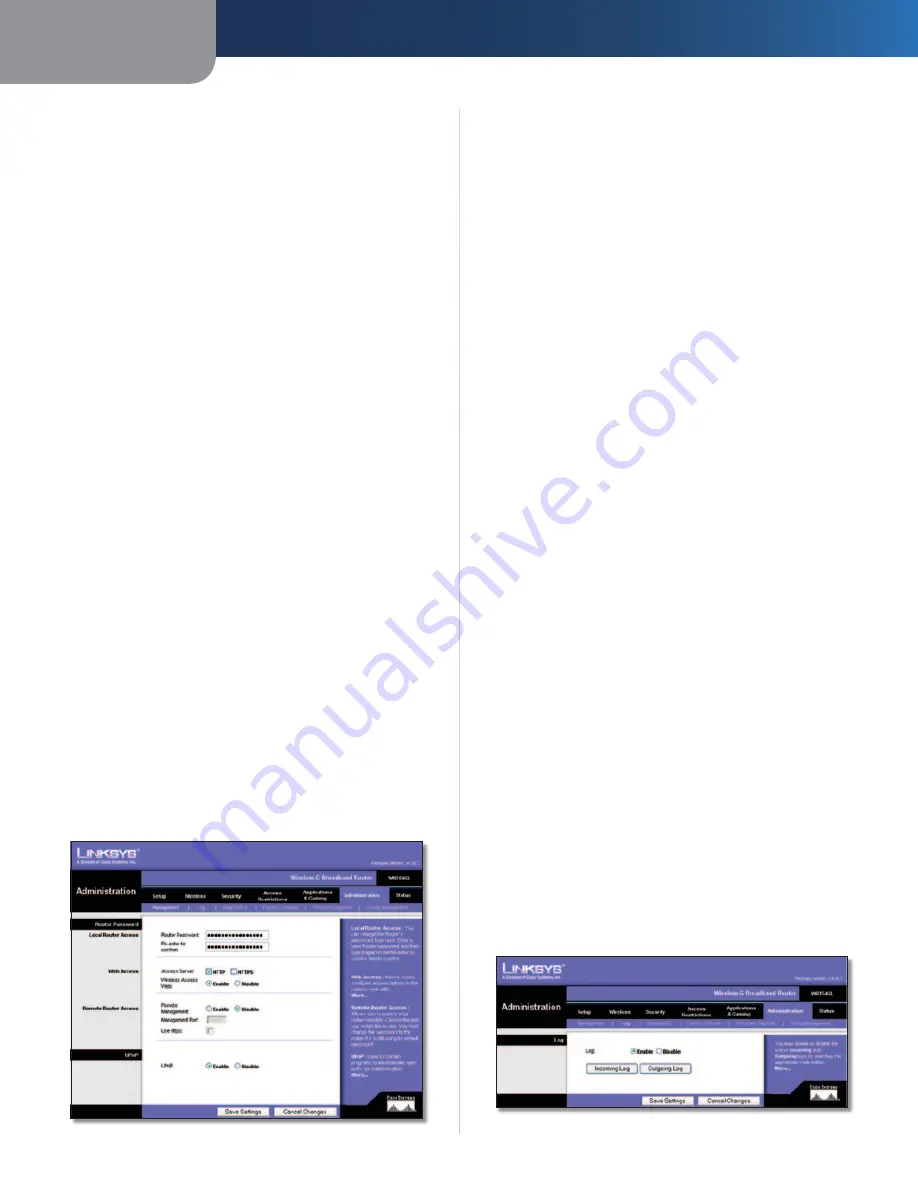
Kapitel 3
Erweiterte Konfiguration
19
Wireless-G Broadband-Router
Anwendungspriorität
Über
Application Priority
(Anwendungspriorität) werden
Informationen beim Übertragen und Empfangen verwaltet.
Je nach den Einstellungen im Fenster
QoS
wird über
diese Funktion Informationen eine hohe oder niedrige
Priorität für die voreingestellten Anwendungen zugewiesen.
Optimize
Gaming
Applications
(Spieleanwendungen
optimieren): Wählen Sie diese Option, um den üblichen
Anwendungs-Ports für Spiele automatisch eine höhere Priorität
zuzuweisen. Zu diesen Spielen gehören u. a.:
Counter-Strike
,
Half-Life
,
Age of Empires
,
Everquest
,
Quake2
/
Quake3
und
Diablo II
.
Standardmäßig ist keine Einstellung ausgewählt.
Application Name
(Anwendungsname): Geben Sie in
dieses Feld
den
gewünschten Namen
für die Anwendung ein.
Priority
(Priorität): Wählen Sie
High
(Hoch) oder
Low
(Niedrig) als Priorität für die Anwendung aus. Die
Standardauswahl ist
Low
(Niedrig).
Specific Port #
(Spez. Port-Nr.): Geben Sie die Port-Nummer
für die Anwendung ein.
Wireless QoS
WMM Support
(WMM-Unterstützung): Wi-Fi Multimedia
(WMM), früher Wireless Multimedia Extensions (WME), ist
eine Funktion, die von der Wi-Fi Alliance auf Grundlage von
IEEE 802.11e zertifiziert ist. Diese Funktion bietet QoS für
Wireless-Netzwerke. Sie eignet sich besonders für Sprache,
Musik und Videoanwendungen, z. B. Voice over IP (VoIP),
Video-Streaming und interaktives Spielen. Wenn weitere Geräte
im Wireless-Netzwerk installiert sind, die WMM unterstützen,
wählen Sie
Enabled
(Aktiviert) aus. Andernfalls behalten
Sie die Standardeinstellung
Disabled
(Deaktiviert) bei.
No Acknowledgement
(Keine Bestätigung): Diese Funktion
verhindert, dass der Router Daten erneut sendet, wenn ein
Fehler aufgetreten ist. Klicken Sie auf
Enabled
,(Aktiviert)
um diese Funktion zu verwenden. Andernfalls behalten
Sie die Standardeinstellung
Disabled
(Deaktiviert) bei.
Klicken Sie auf
Save Settings
(Einstellungen speichern),
um die Änderungen zu speichern, bzw. auf
Cancel Changes
(Änderungen verwerfen), um Ihre Änderungen zu verwerfen.
Verwaltung > Verwaltungsfunktionen
Im Fenster
Administration
(Verwaltung) >
Management
(Verwaltungsfunktionen) kann der Netzwerkadministrator
spezielle Router-Funktionen für Zugriff und Sicherheit verwalten.
Administration (Verwaltung) > Management (Verwaltungsfunktionen)
Router-Passwort
Lokaler Routerzugriff
Router Password
(Router-Passwort): Geben Sie ein neues
Passwort für den Router ein.
Re-enter to confirm
(Zur Bestätigung erneut eingeben):
Geben Sie das Passwort zur Bestätigung erneut ein.
Web-Zugriff
Access Server
(Zugriffsserver): HTTP (HyperText Transport
Protocol) ist das Kommunikationsprotokoll, das zur
Verbindungsherstellung mit Servern im World Wide Web
verwendet wird. HTTPS verwendet SSL (
Secured Socket
Layer
), um die Datenübertragung aus Sicherheitsgründen
zu verschlüsseln. Wählen Sie die Option
HTTP
oder
HTTPS
aus. Die Standardauswahl ist
HTTP
.
Wireless Access Web
(Wireless Web-Zugriff): Wenn Sie den
Router in einer öffentlichen Domäne verwenden, für die
Ihre Gäste über Wireless-Zugriff verfügen, können Sie den
Wireless-Zugriff auf das webbasierte Dienstprogramm des
Routers deaktivieren. Wenn Sie diese Einstellung deaktivieren,
können Sie nur noch über eine Wired-Verbindung auf das
webbasierte Dienstprogramm zugreifen. Behalten Sie die
Standardeinstellung
Enable
(Aktivieren) bei, um den Wireless-
Zugriff auf das webbasierte Dienstprogramm des Routers zu
aktivieren, oder wählen Sie die Option
Disable
(Deaktivieren),
um den Wireless-Zugriff auf das Dienstprogramm zu deaktivieren.
Entfernter Routerzugriff
Remote Management
(Remote-Verwaltung): Um den
Remote-Zugriff auf den Router von außerhalb des lokalen
Netzwerks zu ermöglichen, wählen Sie
Enable
(Aktivieren) aus.
Management Port
(Verwaltungs-Port): Geben Sie die Port-
Nummer ein, auf die von außerhalb des Netzwerks zugegriffen
werden kann. Sie müssen für gewöhnlich das Passwort
des Routers eingeben, wenn Sie auf diese Weise auf den
Router zugreifen.
Use https
(HTTPS verwenden): Wählen Sie diese Funktion
aus, wenn HTTPS für den Remote-Zugriff verwendet werden soll.
UPnP
UPnP:
Behalten
Sie
die
Standardeinstellung
Enable
(Aktivieren) bei, um die UPnP-Funktion zu aktivieren.
Andernfalls wählen Sie
Disable
(Deaktivieren).
Klicken Sie auf
Save Settings
(Einstellungen speichern),
um die Änderungen zu speichern, bzw. auf
Cancel Changes
(Änderungen verwerfen), um Ihre Änderungen zu verwerfen.
Verwaltung > Protokoll
Der Router kann Protokolle über Datenverkehr und Ereignisse
für Ihre Internetverbindung protokollieren.
Administration (Verwaltung) > Log (Protokoll)
Summary of Contents for WRT54GL
Page 105: ...USER GUIDE Wireless G Broadband Router Model WRT54GL EU ...
Page 156: ...BENUTZERHANDBUCH Wireless G Broadband Router Modell WRT54GL DE ...
Page 207: ...BRUGERVEJLEDNING Trådløs G bredbåndsrouter Model WRT54GL DK ...
Page 258: ...GUÍA DEL USUARIO Router de banda ancha Wireless G Modelo WRT54GL ES ...
Page 309: ...GUIDE DE L UTILISATEUR Routeur haut débit sans fil G Modèle WRT54GL FR ...
Page 360: ...GUIDA PER L UTENTE Router a banda larga Wireless G Modello WRT54GL IT ...
Page 411: ...GEBRUIKERSHANDLEIDING Wireless G breedbandrouter Model WRT54GL NL ...
Page 462: ...MANUAL DO UTILIZADOR Router Sem fios G de banda larga Modelo WRT54GL PT ...
Page 513: ...ANVÄNDARHANDBOK Wireless G bredbandsrouter Modell WRT54GL SE ...
















































